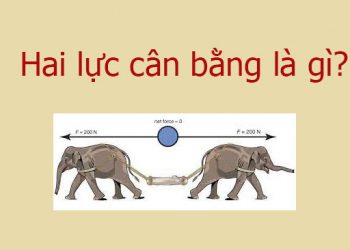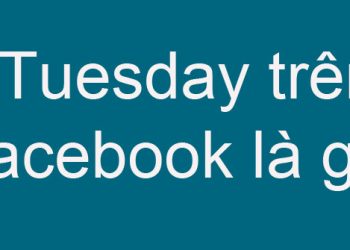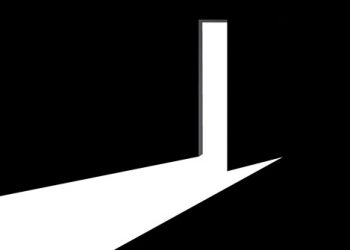Cùng tienichit.com tìm hiểu về Antimalware Service Executable là gì và tại sao nó lại chạy trên máy tính?
Windows 10 phát triển một tính năng mới Windows Defender, chương trình chống virus tích hợp của Windows. Tiến trình Antimalware Service Executable là tiến trình nền của Windows Defender, nó còn được biết là MsMpEng.exe, một phần của hệ điều hành Windows.
Mục Lục
Tiến trình Antimalware Service Executable là gì?
Windows Defender là một phần của Windows 10, và “người kế thừa” của chương trình chống virus Microsoft Security Essentials miễn phí cho Windows 7. Chương trình này đảm bảo tất cả người dùng Windows 10 đều có một chương trình diệt virus được cài đặt sẵn và chạy ngay cả khi không được chọn để cài đặt. Nếu bạn cài đặt một phần mềm diệt virus đã lỗi thời, Windows 10 sẽ tắt nó và kích hoạt Windows Defender.
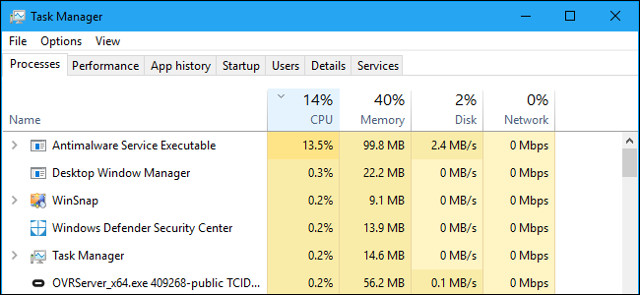
Tiến trình Antimalware Service Executable là dịch vụ nền của Windows Defender và nó luôn chạy trong nền. Tiến trình này có nhiệm vụ kiểm tra phần mềm độc hại trong các file khi bạn truy cập chúng, thực hiện quét hệ thống nền để kiểm tra các phần mềm nguy hiểm, cài đặt cập nhật chống virus và bất cứ thứ gì mà một ứng dụng bảo mật như Windows Defender cần.
Mặc dù tiến trình có tên là Antimalware Service Executable trên tab Processes trong Task Manager nhưng tên file của nó là MsMpEng.exe lại nằm trên tab Details.
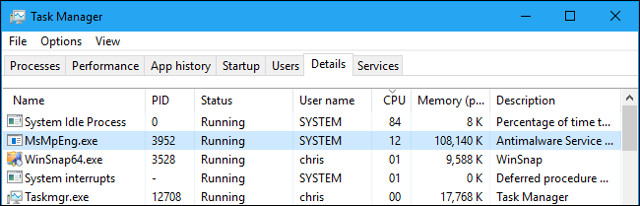
Bạn có thể cấu hình Windows Defender, thực hiện quét và kiểm tra lịch sử quét của nó từ ứng dụng Windows Defender Security Center có trong Windows 10.
Để khởi động nó, sử dụng shortcut “Windows Defender Security Center” trong menu Start. Bạn cũng có thể click chuột phải vào biểu tượng cái khiên trong khu vực thông báo trên thanh tác vụ và chọn “Open” hoặc vào Settings > Update & security > Windows Defender > Open Windows Defender Security Center.
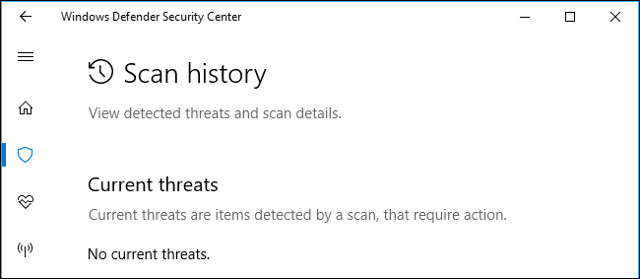
Tại sao nó sử dụng quá nhiều CPU?
Nếu bạn thấy tiến trình Antimalware Service Executable sử dụng một lượng lớn tài nguyên CPU hoặc đĩa, thì có thể nó đang quét phần mềm độc hại trên máy tính. Giống như các công cụ diệt virus khác, Windows Defender thực hiện quét thường xuyên các file trên máy tính của bạn.
Nó cũng quét các file khi bạn mở chúng và thường xuyên cài đặt các bản cập nhật với thông tin về phần mềm độc hại mới. Việc sử dụng CPU này cũng có thể xảy ra khi nó đang cài đặt bản cập nhật hoặc bạn vừa mở một file rất lớn Windows Defender cần thêm thời gian để phân tích.
Windows Defender thường chỉ thực hiện quét nền khi máy tính của bạn không hoạt động và không được sử dụng. Tuy nhiên, nó vẫn có thể sử dụng tài nguyên CPU thực hiện cập nhật hoặc quét các file khi bạn mở chúng, ngay cả khi bạn đang sử dụng máy tính nhưng nó không thực hiện quét nền.
Điều này là hoàn toàn bình thường với bất kỳ chương trình chống virus nào, vì nó cần sử dụng một số tài nguyên để kiểm tra máy tính và bảo vệ bạn.
Có thể vô hiệu hóa tiến trình này không?
Bạn không nên vô hiệu hóa công cụ chống virus Windows Defender nếu không cài đặt một phần mềm diệt virus khác trên máy tính. Thực tế, bạn không thể vô hiệu hóa nó vĩnh viễn. Bạn có thể mở ứng dụng Windows Defender Security Center từ menu Start, điều hướng đến cài đặt Virus & threat protection > Virus & threat protection và vô hiệu hóa Real-time protection. Tuy nhiên,thao tác này chỉ vô hiệu hóa tạm thời và Windows Defender sẽ tự kích hoạt lại sau một thời gian ngắn nếu nó không phát hiện bất cứ ứng dụng diệt virus nào được cài đặt.
Windows Defender thực hiện quét như là một nhiệm vụ bảo trì hệ thống do vậy bạn không thể vô hiệu hóa nó, kể cả vô hiệu hóa nhiệm vụ của nó trên Task Scheduler cũng không giúp ích gì. Nó chỉ dừng vĩnh viễn nếu bạn cài đặt một chương trình diệt virus khác thay thế nó.
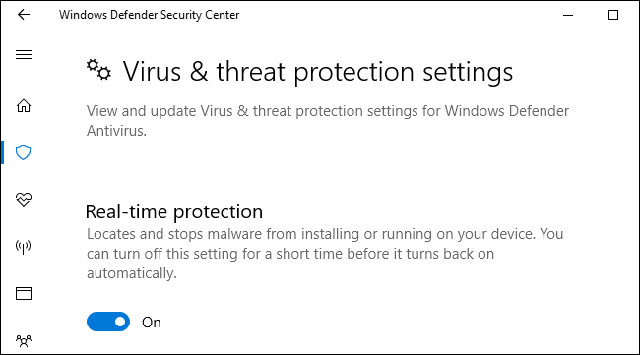
Nếu bạn cài đặt một chương trình diệt virus khác như Avira hoặc BitDefender, Windows Defender sẽ tự động vô hiệu hóa chính nó. Nếu truy cập vào Windows Defender Security Center > Virus & threat protection bạn sẽ thấy một thông báo ghi “You’re using other antivirus providers” (Bạn đang sử dụng một chương trình diệt virus khác) nếu cài đặt và kích hoạt chương trình diệt virus khác. Điều này có nghĩa là Windows Defender đã bị vô hiệu hóa. Tiến trình có thể chạy trong nền nhưng nó không sử dụng tài nguyên CPU hoặc tài nguyên đĩa để quét hệ thống.
Tuy nhiên, có một cách để sử dụng cả chương trình chống virus của bạn và Windows Defender. Trên cùng một màn hình ở trên, bạn có thể mở rộng tùy chọn Windows Defender Antivirus và kích hoạt Periodic scanning. Windows Defender sẽ thực hiện quét nền thường xuyên kể cả khi bạn đang sử dụng một chương trình diệt virus khác. Điều này có thể giúp ích tìm ra các thứ mà chương trình diệt virus chính có thể bỏ sót.
Nếu bạn thấy Windows Defender sử dụng CPU ngay cả khi đã cài đặt các công cụ chống virus khác và muốn dừng nó, hãy chuyển đến Windows Defender Security Center và đảm bảo tính năng Periodic scanning đã được chuyển thành “Off”. Nếu muốn bạn vẫn có thể bật tính năng quét định kỳ này để bổ sung thêm lớp bảo vệ khác, tuy nhiên tính năng này tắt theo mặc định.
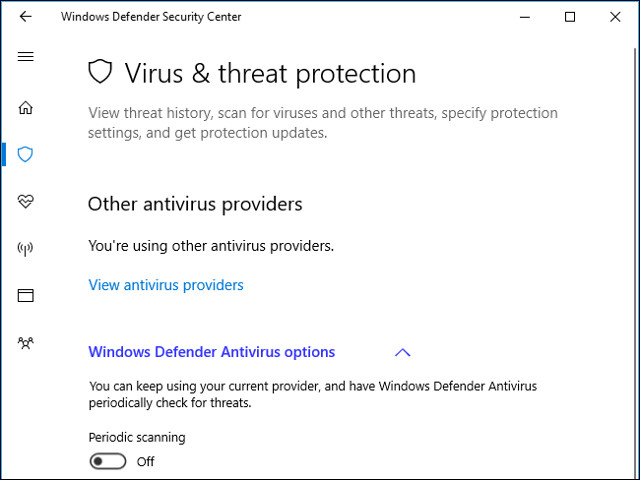
Tiến trình này là một loại virus?
Chưa có báo cáo nào cho thấy có virus giả mạo tiến trình Antimalware Service Executable. Windows Defender là một phần mềm diệt virus, do vậy nó sẽ ngăn chặn bất kỳ phần mềm nào có thể làm việc đó. Miễn là bạn đang sử dụng Windows và kích hoạt Windows Defender thì hoàn toàn bình thường khi chạy tiến trình này.
Nếu vẫn còn cảm thấy lo lắng, bạn có thể quét chương trình bằng một phần mềm diệt virus khác để xác nhận không có thành phần độc hại trên máy tính của bạn.
Xem thêm:
Nguồn: Antimalware Service Executable là gì và tại sao nó lại chạy trên máy tính? ; Antimalware Service Executable là gì và tại sao nó lại chạy trên máy tính?